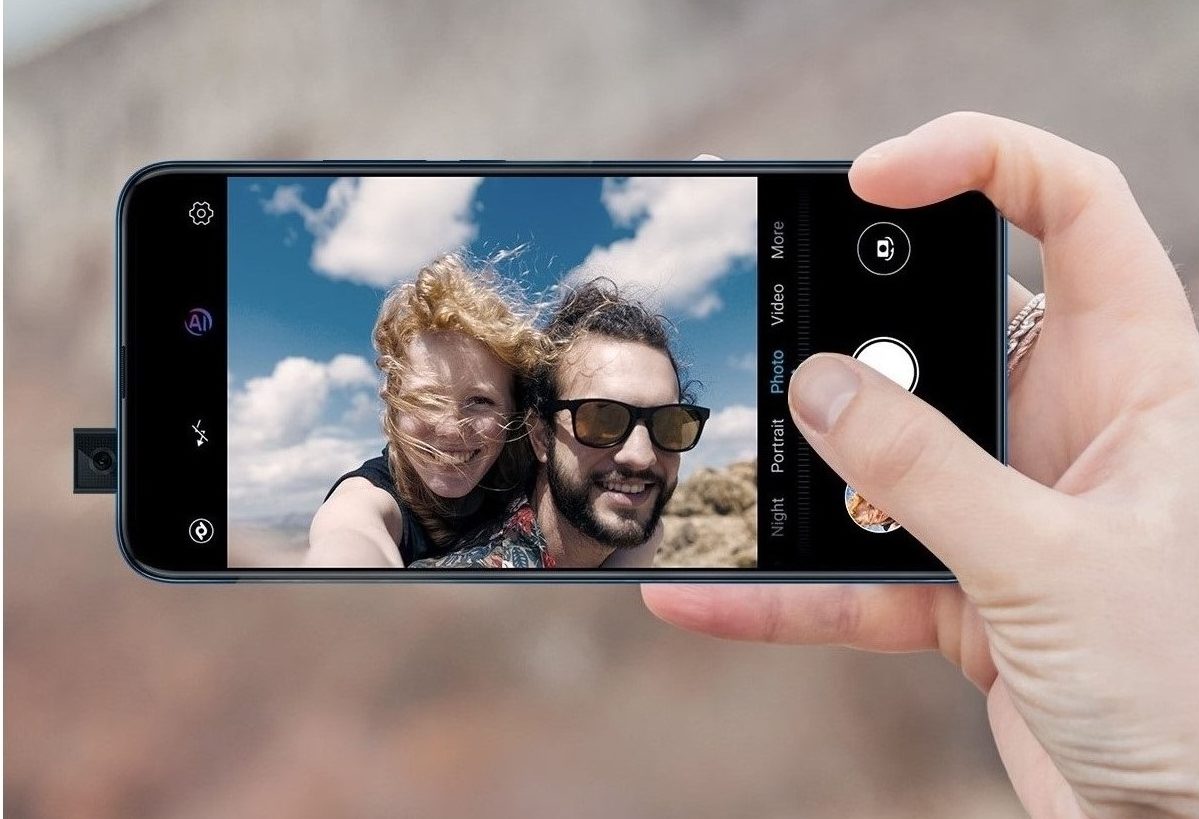По данным на 2018 год WhatsApp – является самым популярным мессенджером для быстрого обмена информацией в мире, которое объединяет более миллиарда человек. Эти пользователи бесплатно делятся мгновенными сообщениями и мультимедийными файлами и, что еще интереснее, могут общаться бесплатно и безлимитно. Приложение доступно практически всем моделям смартфонов, а так же доступно для компьютеров и работает в сетях Wi-Fi , 3G и 4G.
По данным на 2018 год WhatsApp – является самым популярным мессенджером для быстрого обмена информацией в мире, которое объединяет более миллиарда человек. Эти пользователи бесплатно делятся мгновенными сообщениями и мультимедийными файлами и, что еще интереснее, могут общаться бесплатно и безлимитно. Приложение доступно практически всем моделям смартфонов, а так же доступно для компьютеров и работает в сетях Wi-Fi , 3G и 4G.
Преимущества
- Телефонные и видеозвонки совершаются бесплатно любому пользователю WhatsApp
- Нет необходимости в регистрации (приложение использует ваш номер телефона в качестве идентификатора)
- Бесплатные SMS и MMS для других пользователей WhatsApp
- Создание групповых текстовых сообщений
- Применение с большинством смартфонов
- Бесплатный видеочат
Недостатки
- Бесплатные звонки лишь с пользователями WhatsApp
- Шифрование сообщений происходит в том случае, когда все пользователи, участвующие в обмене, используют версии поддерживающие шифрование
- Установка
- Бесплатно, но с ограничением
- Другие преимущества
- Почему WhatsApp так популярен
- WhatsApp убил смс
- Ты — твой номер
- WhatsApp работает на большинстве платформ
- Расширенный набор функций
- WhatsApp — все о мобильности
- Отсутствует реклама
- Преимущество времени
- WhatsApp для компьютера
- WhatsApp Web и WhatsApp Desktop
- Ограничения
- Как использовать WhatsApp с компьютера
- Как совершить видео-звонок в WhatsApp
- Как ответить на видеозвонок в WhatsApp
- Как совершить групповой звонок WhatsApp
- Как совершать видео вызовы в WhatsApp на настольных компьютерах и ноутбуках
Установка
WhatsApp легко можно загрузить на ваш телефон, с файлом весом в 6,4 МБ. Процесс установки практически одинаков для всех моделей смартфонов, которые поддерживает приложение.
После скачивания, на экран выводится приветствие с просьбой продолжить. Далее вам следует ввести номер своего мобильного телефона, который служит идентификатором, при помощи которого служба распознает вас. Это освобождает пользователя от обязанности набирать в систему имя пользователя и пароль каждый раз при использовании, и даже при регистрации в первый раз. Затем вы должны получить сообщение с кодом доступа, который вводите в качестве подтверждения того, что вы являетесь законным владельцем и пользователем введенного вами номера телефона.
Бесплатно, но с ограничением
WhatsApp автоматически распознает контакты из списка ваших контактов, которые уже являются пользователями приложения. Происходит это потому что, они единственные, с кем вы можете общаться по SMS и звонить бесплатно; мессенджер не может отправлять бесплатные сообщения или совершать бесплатные звонки абонентам, не имеющим WhatsApp. Разбирая список с самого начала, приложение устраняет случайную попытку связи с людьми не являющимися клиентами WhatsApp. Несомненно, в результате вы должны убедить своих друзей загружать и использовать его, если хотите в дальнейшем поддерживать связь.
Несмотря на поздний выпуск WhatsApp на мировую арену приложений, он сумел свергнуть Skype и другие приложения VoIP, и стать одним из самых популярных во всем мире. В 2018 году компания усовершенствовала и расширила возможности приложения добавив групповое видео и чат. Однако для персональных компьютеров данные версии не поддерживают звонки любого типа.
Другие преимущества
WhatsApp оказывает множество вспомогательный услуг. Некоторые из которых включают в себя:
- Всплывающие окна сообщения
- Смайлы
- Всплывающие уведомления
- Сквозное шифрование для безопасности обмена информацией, несмотря на некоторые проблемы .
- Совместная работа с кроссплатформенными устройствами (работает на iPhone, моделях Android, BlackBerries, телефонах Windows и телефонах Nokia)
Используя WhatsApp, у вас есть возможность:
- Общения с группами через чаты и видеозвонки
- Передачи разговора по чату контактам
- Отправить фотографии и видео, снятые на смартфон, с помощью MMS
- Отправить изображения и файлы в формате PDF
- Информировать людей о своем местонахождении в виде карты
- WhatsApp экономит деньги
Обмен текстовыми сообщениями потребляет очень малую часть средств, в том случае если вы не часто применяете большие файлы изображений и видео. Использование соединения Wi-Fi дает вам все бесплатно, впрочем если вы нуждаетесь в хорошей скорости, то необходим тарифный план 3G или 4G.
WhatsApp практически не взимает денег. Было время когда пользователи платили 1 доллар в год, но теперь все иначе, мессенджер стал совершенно бесплатным и неограниченным.
Почему WhatsApp так популярен
В 2009 году во время запуска, WhatsApp стало первым приложением в своем роде. На тот момент работал Skype, который имел преимущества в своих голосовых и видеозвонках, но Skype изначально был предназначен для использования на ПК, а также он запоздал с выпуском мобильной версии. WhatsApp должен был отправлять бесплатные сообщения, а Skype — бесплатные звонки. Несмотря на то что мобильные приложения для обмена сообщениями, такие как Viber и Kik, появились позднее, WhatsApp не сдавало своих позиции в качестве лучшего.
В то время мессенджер не являлся приложением VoIP. Он имел лишь функцию передачи сообщений. Приложение появилось на рынке с инновационной моделью связи. Клиенты не восприняли его как альтернативу Skype, где люди имели возможность выбирать, его встретили, как новое средство текстовых сообщений, которое имело успех наравне со Skype.
WhatsApp убил смс
Вовремя выпуска WhatsApp, люди были обеспокоены ценой текстовых сообщений. SMS был довольно дорогостоящим и ограниченным способом обмена информацией. WhatsApp сумел разрешить эту проблему. С помощью него у вас есть возможность отправлять сообщения другим пользователям, не ограничиваясь в размере текста, количеством контактов и не лишаясь мультимедийного контента, а главное бесплатно. Для сравнения, в некоторых частях мира одно SMS-сообщение может стоить до доллара.
Ты — твой номер
WhatsApp продолжив развитие, в отличии от Skype, в определенном направлении – модернизировал распознавание пользователей в сети. Он идентифицирует людей по их номерам телефонов. Не необходимости в запросе имени пользователя. Если вы имеете чей-либо номер телефона в списке контактов, следовательно, они уже находятся в ваших контактах, если они используют приложение. Это упрощает текстовые сообщения, в сравнении со Skype. На WhatsApp каждый, у кого есть ваш номер, имеет вас в сети, и вы не можете выбрать автономный режим. Также вы не имеете право подделывать личность.
WhatsApp работает на большинстве платформ
WhatsApp был выпущен для использования операционными системами Android и iOS , а с появлением планшетов он целиком перешел на планшеты Android и iOS. WhatsApp увеличил свою пользовательскую базу, начав сотрудничество с телефонами Windows, Nokia, с веб-сайтами и настольными компьютерами, а также с Jio (в Индии). Приложение синхронизировалось со всеми поддерживающими устройствами и стремительно набрало миллионы пользователей.
Расширенный набор функций
Для 2009 года функции WhatsApp стали новшеством. Он удивил своих абонентов, возможностями включающими групповой чат, передачу изображений и другими мультимедийными элементами вместе с сообщениями. С течением времени, по мере роста конкуренции, WhatsApp добавил бесплатные звонки, тем самым расширив функции и став гигантом VoIP. Вскоре был добавлен видео-звонок и запись голосовых сообщений в предложения текста.
WhatsApp — все о мобильности
Изначально мессенджер был создан для мобильных платформ, а не компьютеров. Из чего следует, что он владел преимуществом, в котором ему не приходилось адаптироваться к мобильной среде, как это делали конкуренты, работавшие для пользователей ПК. Это случилось в то время, когда произошло резкое внедрение смартфонов и беспрецедентная смена компьютера на планшетный ПК и смартфон. Помимо этого, данные 2G и 3G стали доступнее и дешевле во многих местах. Хоть WhatsApp — бесплатное приложение, в некоторых обстоятельствах применяются функции передачи данных.
Отсутствует реклама
Каждый из нас не понаслышке знаком с рекламой. WhatsApp не навязывает рекламу своим пользователям. Во всяком случае, это не так. Оказывается, Facebook собирается представлять рекламу на вкладке статус WhatsApp, начиная с 2019 года.
Преимущество времени
WhatsApp был выпущен в то время, когда людям действительно нуждались, в его функциях. Это продолжалось неизменным в течение нескольких лет, пока не началась настоящая конкуренция. К тому времени наступило проявление эффекта снежного кома, что является одним из важных факторов его успеха. В виду того, что связь между пользователями WhatsApp бесплатна, потребление приложения с широкой пользовательской базой является преимуществом и вы не в силах стать намного шире, чем пользовательская база WhatsApp.
WhatsApp для компьютера
Вы можете иметь доступ к интерфейсу WhatsApp на своем компьютере прямо в окне браузера. В мае 2016 года разработчики приложения также выпустили автономный клиент для настольных персональных компьютеров, так называемый WhatsApp Desktop, саозданный для Mac OS X версии 10.9 и выше, а также Windows 8 и новее. Вы можете пользоваться WhatsApp с мобильного телефона, с помощью веб-сайта и через приложение WhatsApp Desktop.
WhatsApp Web и WhatsApp Desktop
Эти два самостоятельных дополнения очень схожи между собой, но версия WhatsApp Desktop предоставляет две исключительные функции, а веб-клиент намного подвижнее.
Посредством WhatsApp Desktop вы можете применять сочетания клавиш во время общения, а уведомления можно передать непременно на ваш рабочий стол. Это также является более надежным и больше имеет сходств с типичной программой.
Однако с другой стороны, он намного прост и легок, если вы новичок в программе. Все, что вам следует сделать, это перейти на сайт через их ссылку из любого браузера. Ваши сообщения моментально отобразятся в независимости от того, каким компьютером вы пользуетесь, где он находится, будь то общедоступный или личный.
WhatsApp предлагает некоторые забавные функции, с которыми можно сделать эксперименты. Программа позволяет просмотреть фотографии, видео и документы, хранящиеся на жестком диске, которыми можно поделиться прямо в интерфейсе чата. Удостоверьтесь в том, что приемник использует последнюю версию WhatsApp Desktop, чтобы предоставить работу самых новейших функций.
Если у персонального компьютера имеется веб-камера, она сможет дать возможность получить к ней доступ напрямую в интерфейсе, для того чтобы сделать фотографию, которую в дальнейшем вы можете передать через чат. Еще одно уникальное свойство для WhatsApp Desktop, — это голосовые сообщения.
Создайте запись, удерживая значок микрофона в правом нижнем углу интерфейса, и запишите устное сообщение.
Более того, учитывая огромную базу клиентов WhatsApp, скорее всего вы уже имеете друзей, пользующихся сервисом, поэтому вы смело можете сразу начать общение.
Ограничения
К сожалению, в WhatsApp Desktop у вас нет возможности пригласить людей из вашего списка контактов присоединиться к WhatsApp. Также не можете поделиться ключевыми функциями мобильной версии т.е. своей картой или местоположением.
Для использования программ WhatsApp Web и WhatsApp Desktop в вашем телефоне должен быть загружен WhatsApp. Приложение подключается напрямую с мобильным устройством, поэтому удобнее всего использовать подключение к сети Wi-Fi, в целях избежать плату за передачу данных.
Кроме того, в любое подходящее время вы можете использовать либо WhatsApp Web, либо WhatsApp Desktop, с условием не одновременного пользования; при синхронном запуске, программа автоматически отключается.
Как использовать WhatsApp с компьютера
Для использования WhatsApp на компьютере вам необходимо установить мобильное приложение перед настройкой. Затем посетите веб- сайт WhatsApp для того чтобы загрузить версию браузера или настольную программу через страницу загрузки WhatsApp .
Если вам нужна настольная версия, выберите ссылку необходимой для вас операционной системы компьютера (Windows или Mac).
После запуска настольная программа и веб-клиент предоставят QR-код.
- Откройте WhatsApp на телефоне.
- Пройдите в Настройки далее в WhatsApp Web / Desktop.
- Прокрутите вниз и найдите Сканировать QR-код . Телефон может запросить разрешение на использование камеры.· Наведите камеру телефона к экрану компьютера для сканирования QR-кода. Процесс происходит автоматически.
Клиент WhatsApp мгновенно откроется и покажет вам все сообщения, уже имеющиеся на вашем телефоне. Затем вы можете закрыть WhatsApp на вашем телефоне и продолжить общение со своего компьютера.
Как совершить видео-звонок в WhatsApp
Сделать видео звонок не стоит труда. Сейчас мы покажем алгоритм действий, но для успешной работы функции необходимо иметь версию iOS 8 или более позднюю, чтобы видео-звонки стали доступны.
- Запустите WhatsApp
- Перейдите в диалог.
- Нажмите на контакт, с которым вы хотите говорить.
- В правом верхнем углу есть значок видео-звонка, нажмите на него.
Создание видео — звонка на любой операционные системы Android или Windows Phone устройств практически схожи, хотя в этом случае Шаг 4 требует нажатия на иконку вызова, а затем на выбор видео-вызов. Как и в случае с iOS, вам необходимо использовать относительно новую версию: как минимум 4.1 для Android или же 8.1 для Windows Phone.
На это всем, хотя следует отметить, что вы можете изменить промежуточный вызов с видео-звонка на обычный голосовой разговор и наоборот. Для этого, коснитесь иконки камеры во время разговора, который, который отправит собеседнику запрос на переключение несмотря на того, используете ли вы в данный момент голосовой вызов или видео.
Как в случае с функцией обмена текстовыми сообщениями в WhatsApp, прямая видеосвязь не требуется. Однако, для приложения требуется подключение Интернета, оно будет потреблять мобильные данные вашего телефона, если вы подключены через 4G или 3G, поэтому позаботьтесь о подключении к Wi-Fi, если вы не хотите пополнять ежемесячное пособие для передачи данных.
Как ответить на видеозвонок в WhatsApp
Также кроме видео-звонков в WhatsApp вы можете получать их в ответ. Принять их довольно просто, но для полноценности, вот что надо делать на iOS (все версии):
Когда вы уже открыли в WhatsApp, просто кликните на «Принять». (или Отклонить, если хотите отказаться)
Если iPhone разблокирован, но WhatsAppне открыт, потяните уведомление вниз экрана и нажмите «Принять».
Когда ваш iPhone заблокирован, проведите уведомлением вправо (или проведите влево, чтобы иметь возможность отклонить вызов)
Если у вас Android, то нужно потянуть вверх по зеленому значку «Принять», как обычно принимают вызов. Или вы можете провести вверх по красной иконке телефона, чтобы отклонить, или по значку сообщения, чтобы отклонить звонок и объяснить коротким сообщением причину.
А в Windows Phone вам следует нажать «Ответить» для принятия вызова, также для отклонения можете нажать «Пропустить» или ответить сообщением.
Как совершить групповой звонок WhatsApp
WhatsApp можно использовать не только в личных видео-чатах, но и для групповых звонков. Его используют так же, как обычные видео-звонки, за исключением того, что вы добавляете других контактов к вызову по мере вашего желания. Вот что следует сделать:
- Откройте приложение.
- Найдите Чаты (в строке меню внизу экрана)
- Выберите контакт, с которым вы хотите поговорить по видео-звонку.
- Нажмите на значок «Видео-звонок» в правом верхнем углу экрана (или для телефонов Android и Windows значок «Вызов», а затем видео-вызов).
- Выберите значок Добавить участников в правом верхнем углу экрана.
- Нажмите на контакт, который вам нужен в видео-звонке и добавьте его.
Необходимо отметить, что вы можете присоединить не более двух дополнительных контактов, а это значит, что в общей сложности в беседе звонка может быть четыре человека считая вас.
Как совершать видео вызовы в WhatsApp на настольных компьютерах и ноутбуках
Перед тем, как вышеуказанные подзаголовки повергнут вас в излишнее возбуждение, в действительности вы не сможете совершать видео-вызовы ни с помощью приложения для настольного компьютера WhatsApp, ни посредством веб-портала WhatsApp на веб-сайте WhatsApp.
Единственное, на что вы способны в настольном приложение, — это отправлять мгновенные сообщения, поэтому, если вы пользуетесь этим приложением и хотите сделать видео-звонок, вы будете вынуждены вернуться к мобильной версии приложения WhatsApp.
Впрочем, для пользователей компьютеров с Windows, которые предпочитают приключения, вы можете установить эмуляторы Android, такие как AndY, Nox и BlueStacks (подобные можно найти для Mac ). Это даст вам возможность загрузить мобильную версию WhatsApp на ваш компьютер и соответственно использовать видео-чаты.